“注释”绘图是带有预定义视图和标题栏的绘图,它可以使用尺寸和文字来注释。
创建或打开注释绘图
- 打开要为其创建绘图的模型,例如:
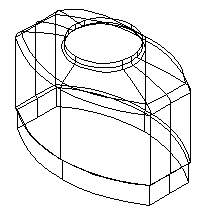
- 单击“拔模”选项卡 >“绘图”面板 >“注释”。
如果注释绘图尚未存在,此操作会创建一个绘图,其中包含当前模型中所显示对象的四个视图:
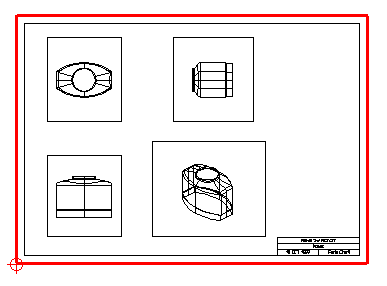
如果已存在注释绘图,则将显示现有的注释绘图。
注: 只能为每个模型创建一个注释绘图。注释绘图中视图的方向说明如下:
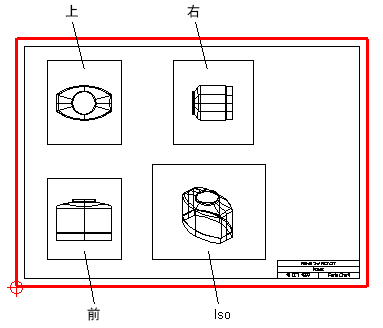
视图的内容会自动缩放以适应视图边界。
- 通过取消选择“编辑视图”对话框上的“增加项目”和“自动重新缩放”选项更改任何一个视图的设置。您还可以存储注释绘图的布局中以在未来的所有模型中使用。
- 在注释绘图打开的情况下,更新您的模型。
注释绘图将自动更新以反映所做的更改。
- 若要关闭注释绘图,请单击“文件”>“关闭”。
注释绘图和在其上面创建的任何对象将随模型一同存储。
编辑注释绘图
注释绘图的编辑方式与绘图相似。有关更多详细信息,请参见编辑绘图。
注释绘图上视图的编辑方式与其它绘图视图相似。有关更多详细信息,请参见编辑视图。
如果更改注释绘图的名称,则在您下次选择“拔模”选项卡 >“绘图”面板 >“注释”选项时将会创建一个新的注释绘图。
自定义注释绘图
您可以自定义注释绘图的布局并存储更改,以供将来的模型使用。
自定义注释绘图的步骤:
- 在模板模型 NEW_MODEL_MASTER 中创建一个注释绘图。
- 根据要求编辑该注释绘图。
您可以将对象增加到模板模型中的注释绘图。
当您下次创建注释绘图时,会使用该模板的注释绘图。
有关更多详细信息,请参见使用绘图模板。